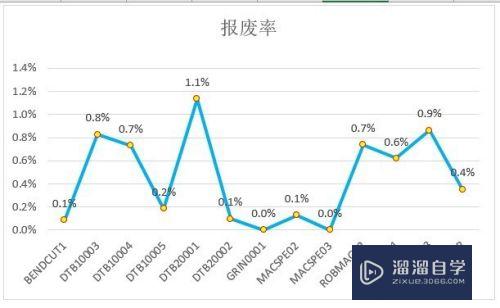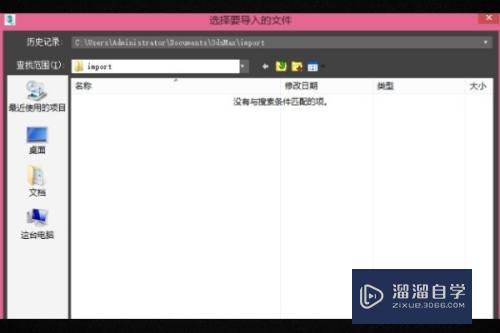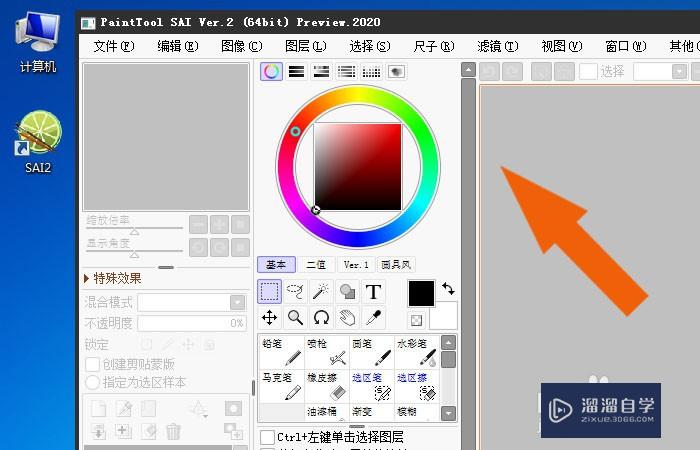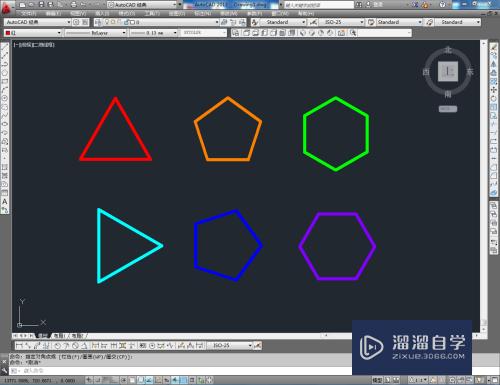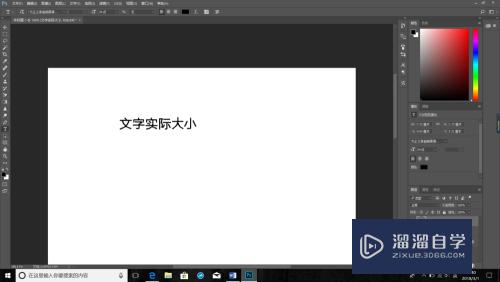CAD如何导入vlx格式的插件(cadvlx插件怎么加入)优质
CAD是比较常用的平面图纸设计软件。大部分产品图纸出图都是使用CAD来绘制。软件有许多了不起的工具。但很多操作借助插件更加简单。那么CAD如何导入vlx格式的插件?本次小渲来告诉大家操作步骤。
图文不详细?可以点击观看【CAD免费视频教程】
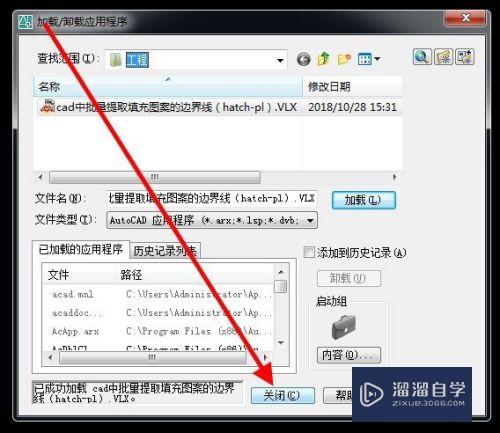
工具/软件
硬件型号:小米 RedmiBookPro 14
系统版本:Windows7
所需软件:CAD2007
方法/步骤
第1步
首先。将VLX格式工具的文件放在已知的文件夹中。
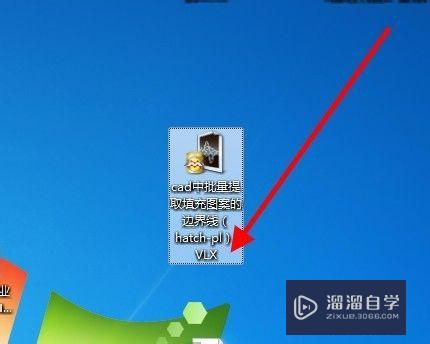
第2步
然后。打开CAD。使用命令:appload。

第3步
然后。打开VLX文件位置。
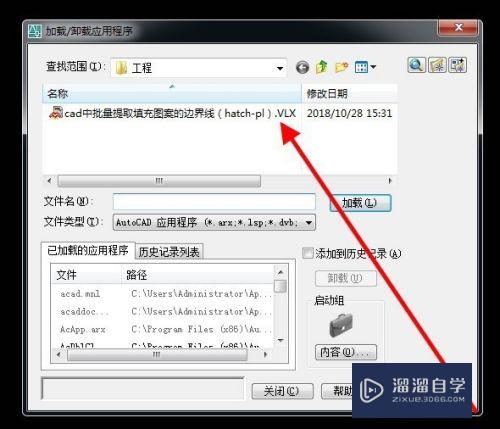
第4步
再点击加载。
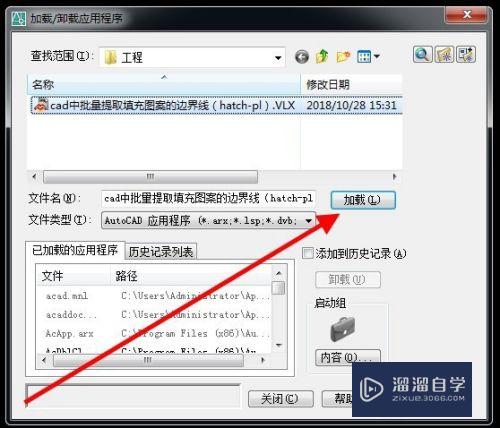
第5步
然后。点击关闭。
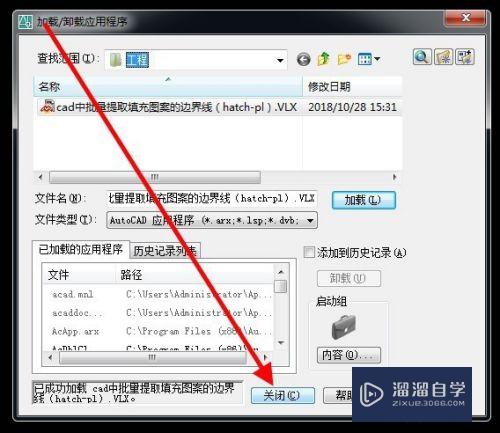
第6步
最后。根据各自VLX插件的使用命令。输入该命令就可以使用了插件了。
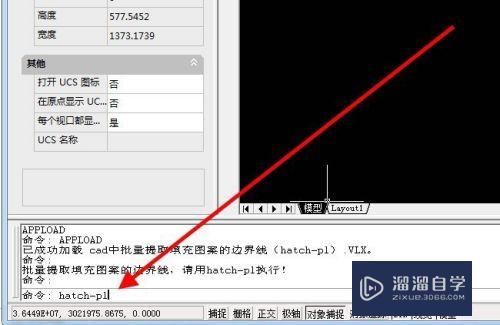
总结
1。首先。将VLX格式工具的文件放在已知的文件夹中。
2。然后。打开CAD。使用命令:appload。
3。然后。打开VLX文件位置。
4。再点击加载。
5。然后。点击关闭。
6。最后。根据各自VLX插件的使用命令。输入该命令就可以使用了插件了。
以上关于“CAD如何导入vlx格式的插件(cadvlx插件怎么加入)”的内容小渲今天就介绍到这里。希望这篇文章能够帮助到小伙伴们解决问题。如果觉得教程不详细的话。可以在本站搜索相关的教程学习哦!
更多精选教程文章推荐
以上是由资深渲染大师 小渲 整理编辑的,如果觉得对你有帮助,可以收藏或分享给身边的人
本文标题:CAD如何导入vlx格式的插件(cadvlx插件怎么加入)
本文地址:http://www.hszkedu.com/68718.html ,转载请注明来源:云渲染教程网
友情提示:本站内容均为网友发布,并不代表本站立场,如果本站的信息无意侵犯了您的版权,请联系我们及时处理,分享目的仅供大家学习与参考,不代表云渲染农场的立场!
本文地址:http://www.hszkedu.com/68718.html ,转载请注明来源:云渲染教程网
友情提示:本站内容均为网友发布,并不代表本站立场,如果本站的信息无意侵犯了您的版权,请联系我们及时处理,分享目的仅供大家学习与参考,不代表云渲染农场的立场!